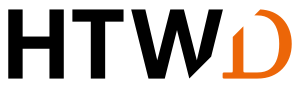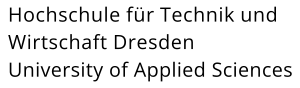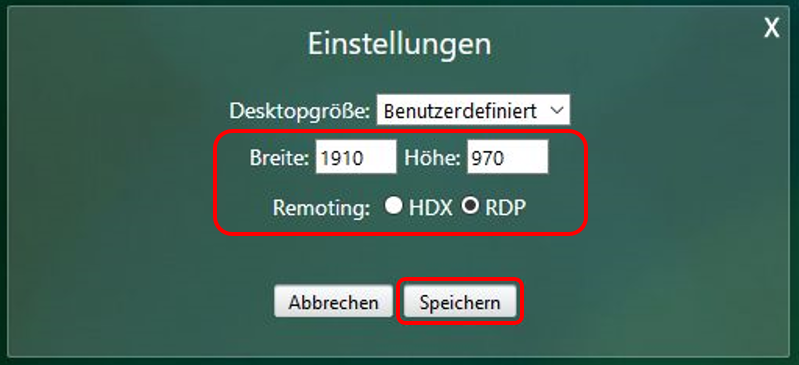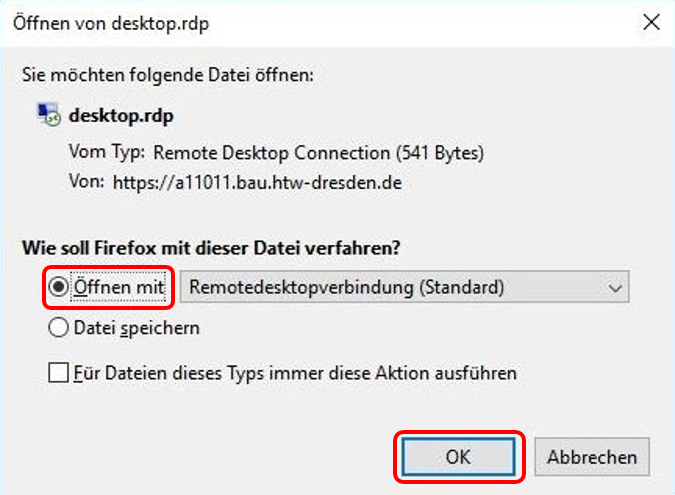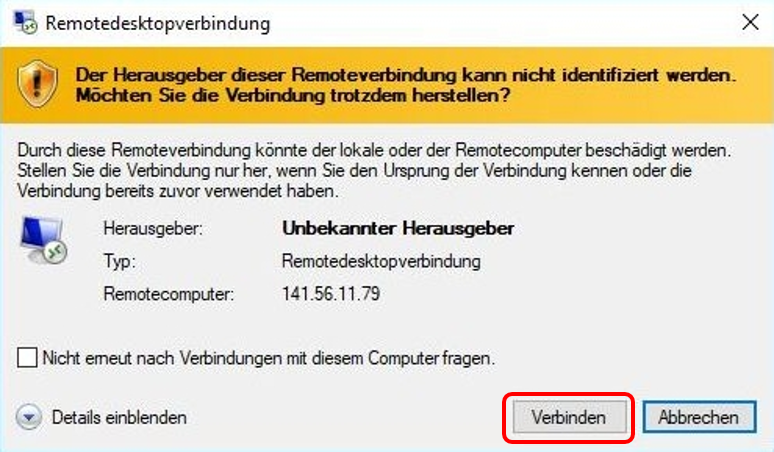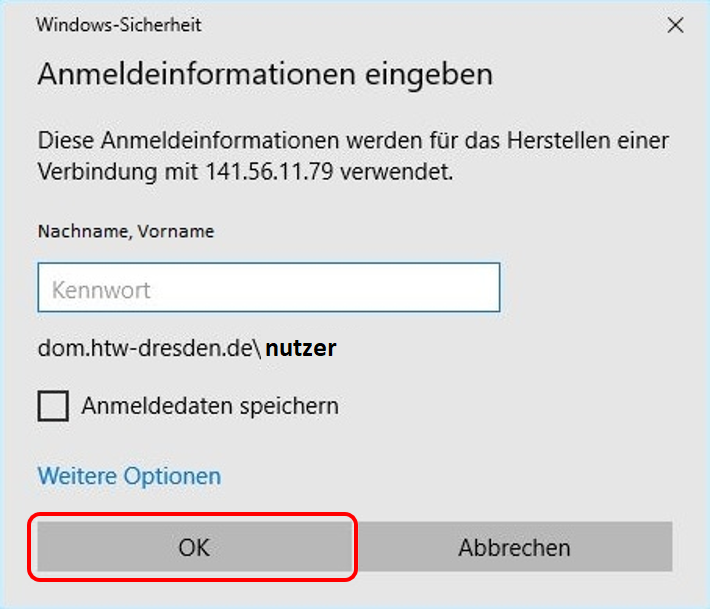VDI - ausführliche Anleitung
Im Folgenden finden Sie eine ausführliche Anleitung zur Verbindung mit den Rechnern der 'Virtual Desktop Infrastruktur' unter Windows 10.
Windows - Zugang über eine Remotedesktop-Verbindung (RDP)
Die Nutzung der virtualisierten Desktops ist innerhalb des Netzes der HTW Dresden möglich. Das gilt auch für Rechner, die über das WLAN der Hochschule oder über eine VPN-Verbindung (Hochschulbibliothek oder außerhalb) angeschlossen sind. Der Zugang zur 'Virtual Desktop Infrastructure' (VDI) erfolgt über den folgenden Link: Zugang - Virtual Desktop Infrastructure
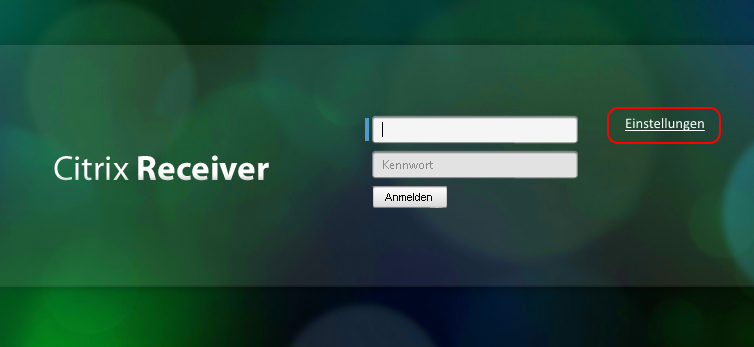
Auf der nun erscheinenden Anmeldeseite ist zunächst über die Schaltfläche Einstellungen das Protokoll für den Zugriff auf RDP einzustellen. Weiterhin kann auch die Auflösung entweder nach festen Vorgaben oder benutzerdefiniert geändert werden. Die eingestellte Auflösung bezieht sich dabei auf das sich öffnende Fenster des Remotedesktops. Die getroffenen Einstellungen können auch über die Schaltfläche Speichern gespeichert werden.
Es erscheint die anfängliche Ansicht bei der die Anmeldung über den Account der Windows Domäne erfolgt.
Auf der folgenden Seite werden die nutzbaren virtuellen Desktop Rechner angeboten und es kann die gewünschte Maschine ausgewählt werden.
Eine Übersicht der installierten Software gibt es hier.
Danach wird eine Datei mit dem Namen desktop.rdp heruntergeladen, das Auswahlfeld 'Öffnen mit' ist anzuklicken und das Fenster mit OK zu verlassen. (Eventuell wird die Datei desktop.rdp ohne Rückfrage heruntergeladen. Dann muss diese -immer die letzte Version! - explizit mit einem Doppelklick geöffnet werden.)